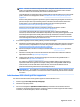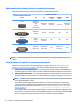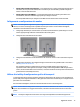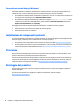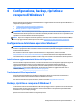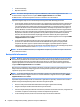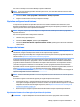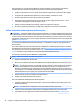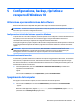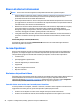User Guide
Per creare un backup con la funzione Backup e ripristino di Windows:
NOTA: Il processo di backup potrebbe richiedere più di un’ora, a seconda delle dimensioni dei file e della
velocità della workstation.
1. Selezionare Start > Tutti i programmi > Manutenzione > Backup e ripristino.
2. Seguire le istruzioni sullo schermo per impostare il backup.
Ripristino configurazione di sistema
Se si presenta un problema che potrebbe essere dovuto al software installato sulla workstation, usare
Ripristino configurazione di sistema per riportare la workstation al punto di ripristino precedente. I punti di
ripristino possono anche essere impostati manualmente.
NOTA: Eseguire sempre la procedura Ripristino configurazione di sistema prima di usare il programma
Ripristino di sistema.
Per avviare il ripristino della configurazione di sistema:
1. Chiudere tutti i programmi aperti.
2. Selezionare Start, Computer, quindi scegliere Proprietà.
3. Selezionare Protezione sistema > Ripristino sistema > Avanti, quindi seguire le istruzioni visualizzate
sullo schermo.
Recupero del sistema
ATTENZIONE: Questo procedimento cancellerà tutti i dati salvati dall’utente. Per evitare la perdita di
informazioni, eseguire il backup di tutti i dati al fine di recuperarli dopo il ripristino.
Eseguire sempre la procedura Ripristino configurazione di sistema prima di usare il programma Ripristino di
sistema. Vedere Ripristino configurazione di sistema a pagina 19.
Il ripristino del sistema cancella e riformatta l'unità disco rigido, eliminando tutti file di dati creati, quindi
reinstalla il sistema operativo, i programmi e i driver. Sarà tuttavia necessario reinstallare manualmente i
programmi software installati successivamente all’acquisto della workstation. Ciò comprende il software
contenuto nei supporti in dotazione con la workstation, nonché i programmi installati successivamente.
È possibile ordinare un set di supporti di ripristino dall'assistenza. Per assistenza negli Stati Uniti, visitare la
pagina http://www.hp.com/support. Per assistenza in tutto il mondo, visitare la pagina
http://www8.hp.com/us/en/contact-hp/ww-contact-us.html. È inoltre possibile ordinare il set di supporti di
ripristino rivolgendosi al servizio di assistenza.
NOTA: Alcune funzionalità potrebbero non essere disponibili su sistemi forniti senza un sistema operativo
Windows.
È necessario scegliere uno dei metodi seguenti per eseguire il Ripristino del sistema:
●
Immagine di ripristino — Eseguire il Ripristino di sistema da un'immagine di ripristino archiviata nel
disco rigido. L’immagine di ripristino è un file che contiene una copia del software originale. Per eseguire
il Ripristino del sistema da un'immagine di ripristino, vedere Ripristino del sistema da un'immagine di
partizione di ripristino a pagina 19.
●
Dischi di recupero: eseguire il ripristino di sistema dai dischi di recupero acquistati separatamente.
Ripristino del sistema da un'immagine di partizione di ripristino
ATTENZIONE: L'opzione di Ripristino del sistema elimina tutti i dati e i programmi creati o installati.
Backup, ripristino e recupero di Windows 7 19